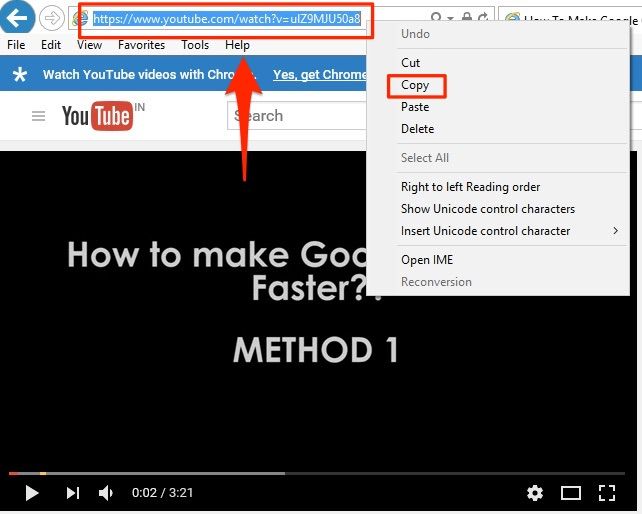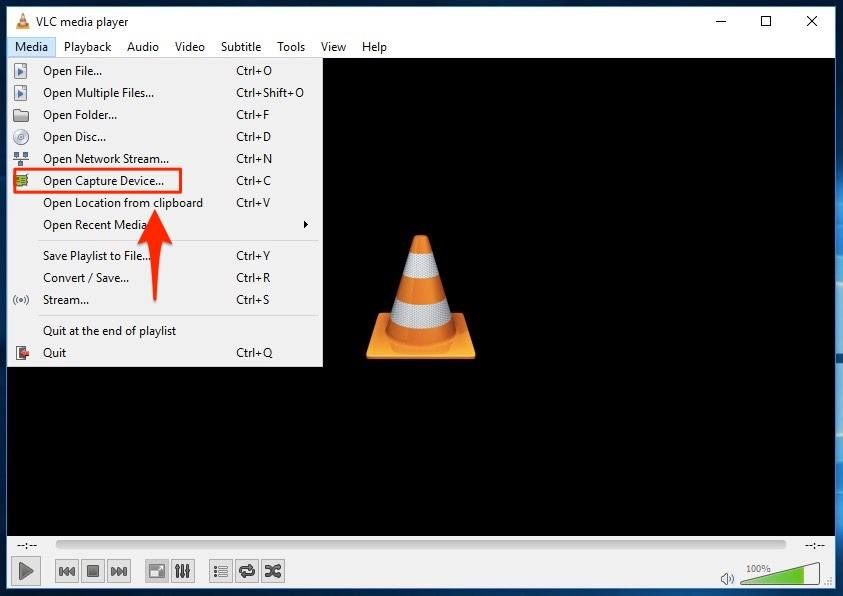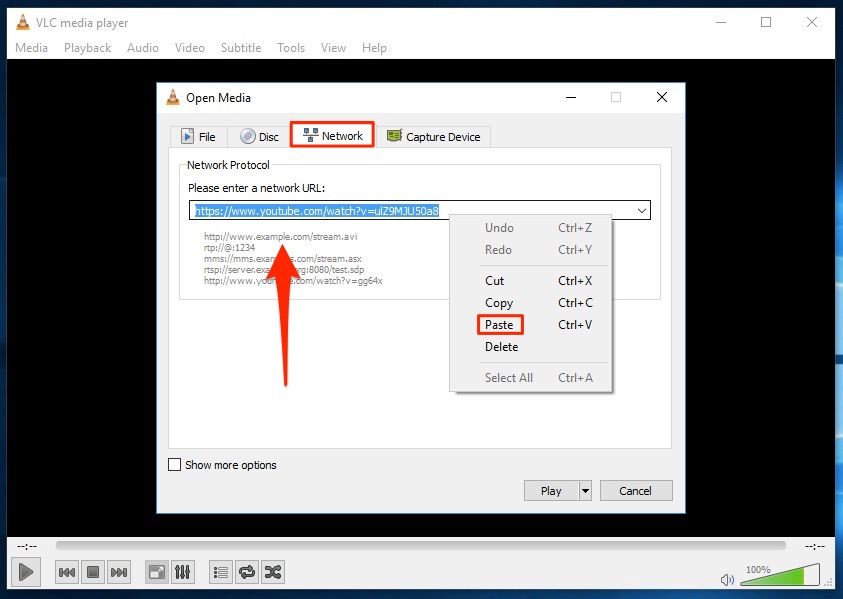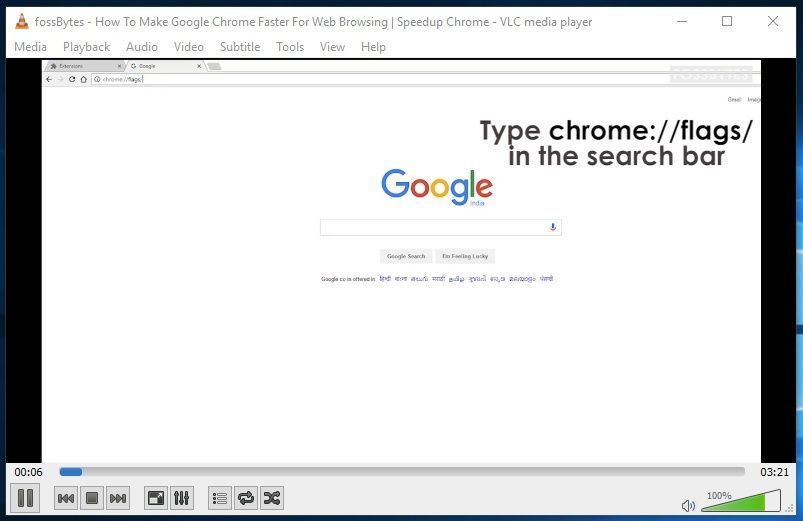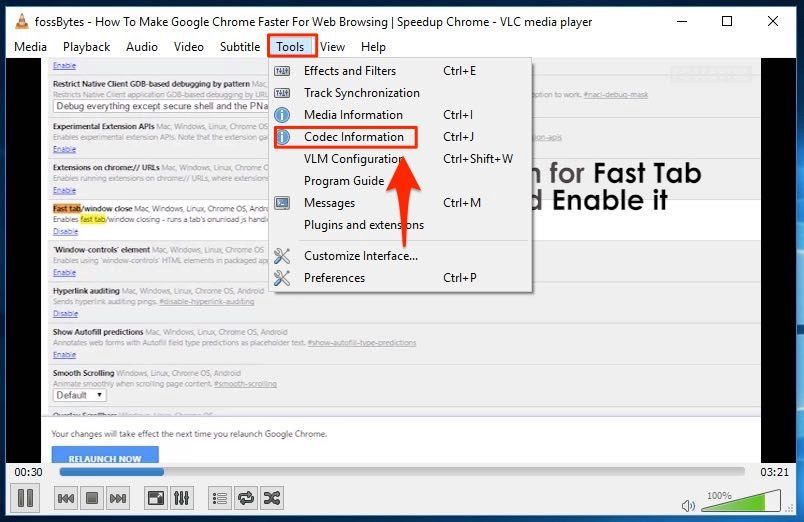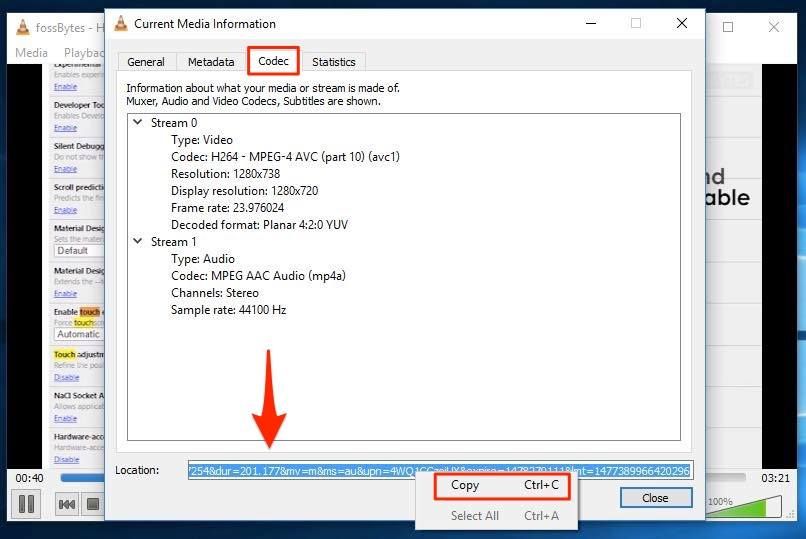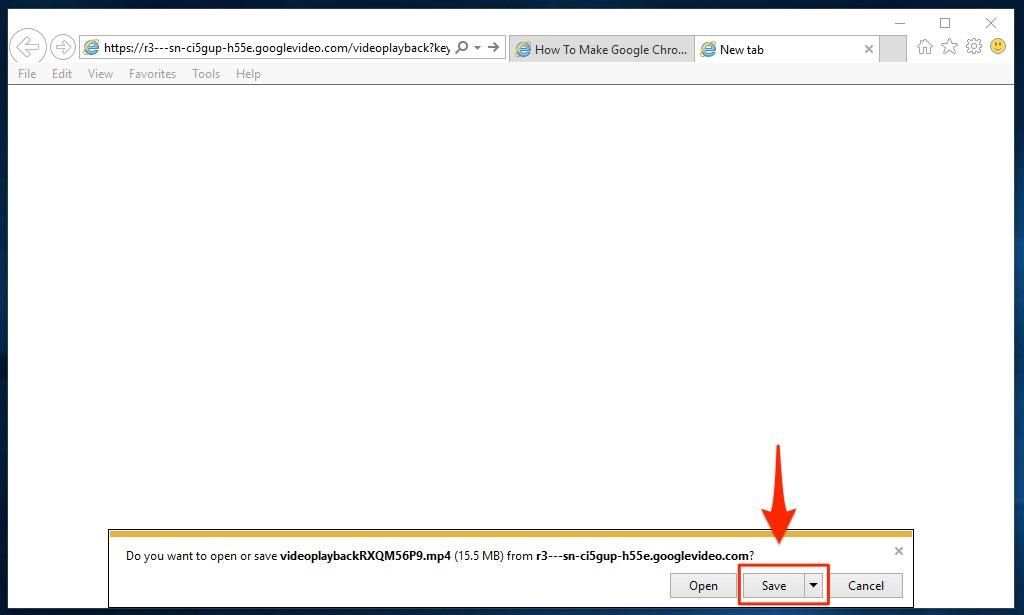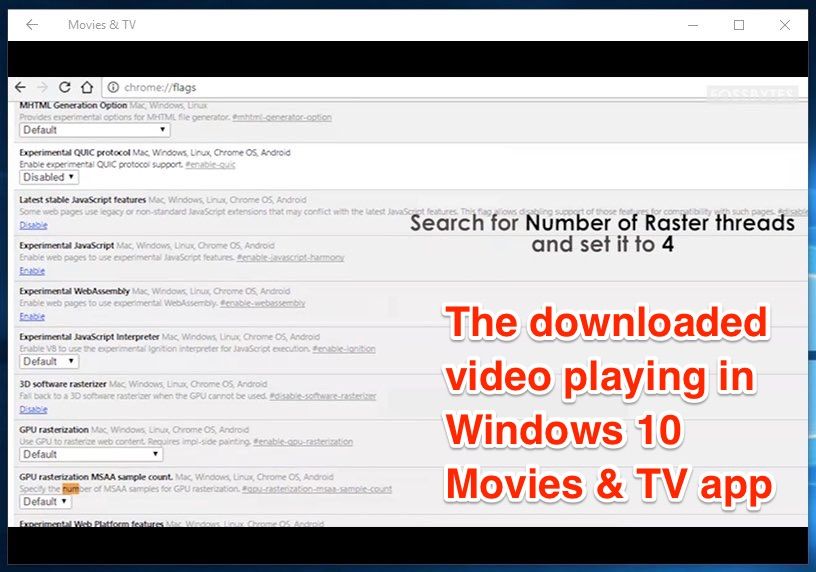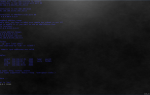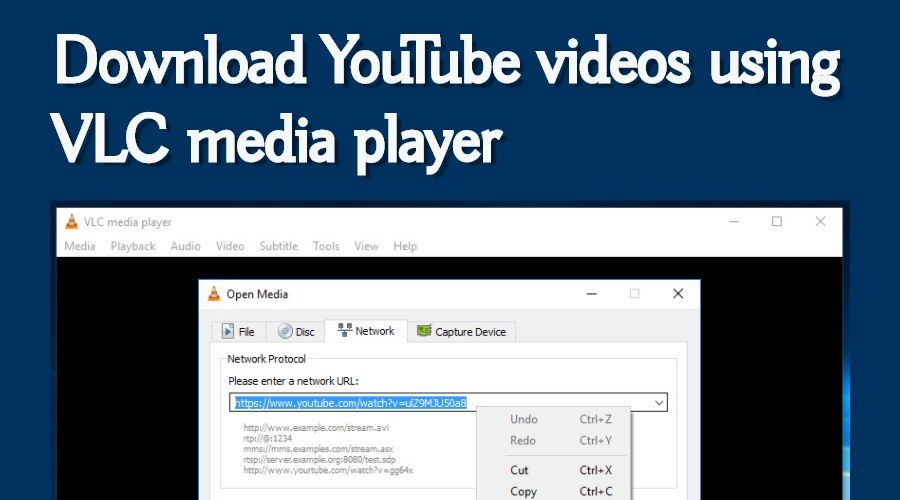 Короткие байты: Бесплатный медиа-плеер VLC с открытым исходным кодом имеет множество скрытых функций, о которых знают лишь немногие. Одной из таких вещей является метод загрузки видео с YouTube с помощью VLC. Вам просто нужно скопировать ссылку на скачивание в опции информации о мультимедиа и получить видео YouTube с помощью веб-браузера. В этой статье я делюсь подробным методом по той же теме.
Короткие байты: Бесплатный медиа-плеер VLC с открытым исходным кодом имеет множество скрытых функций, о которых знают лишь немногие. Одной из таких вещей является метод загрузки видео с YouTube с помощью VLC. Вам просто нужно скопировать ссылку на скачивание в опции информации о мультимедиа и получить видео YouTube с помощью веб-браузера. В этой статье я делюсь подробным методом по той же теме.
VLC — один из самых популярных медиаплееров. Этот бесплатный медиаплеер с открытым исходным кодом стал популярным давно, так как он был одним из первых, кто «проигрывал что угодно». Его простой пользовательский интерфейс может замаскировать новых пользователей, которые могут посчитать его менее продвинутым. Мало кто знает, что медиаплеер VLC обладает широкими возможностями.
В нашей предыдущей статье мы уже рассказывали вам, как конвертировать медиа-файл в любой другой формат с помощью VLC. В этой статье я расскажу вам, как загружать видео с YouTube с помощью вашего любимого медиаплеера VLC.
Как загрузить видео с YouTube с помощью VLC?
Способ загрузки видео с YouTube с помощью медиаплеера VLC очень прост. Вот шаги, которые необходимо выполнить для выполнения этой задачи:
- Первый шаг — открыть видео YouTube и скопировать его URL из адресной строки вашего браузера. Здесь я открыл канал Fossbytes на YouTube и искал, как сделать Chrome более быстрым учебником. После этого я просто скопировал путь к видео из адресной строки.

- Теперь вам нужно открыть медиаплеер VLC на вашем компьютере. Я написал это руководство с использованием Windows 10. Таким образом, внешний вид и расположение различных параметров могут отличаться на вашем компьютере Mac или Linux.
- В VLC найдите Устройство с открытым захватом вариант и нажмите на него. Должно открыться новое окно.

- Теперь нажмите на сеть и вставьте скопированный URL в пустое поле с названием Пожалуйста, введите сетевой URL. Теперь нажмите Играть кнопка.

- Скоро должно начаться воспроизведение видео YouTube в медиаплеере VLC. Вы можете использовать элементы управления мультимедиа в VLC так же, как элементы управления YouTube, и использовать их для воспроизведения, приостановки или остановки воспроизведения.

- Сейчас в инструменты вариант, нажмите на Информация кодека.

- Это откроет Текущая информация о СМИ окно, которое покажет информацию о кодеке. Там будет ссылка под Место нахождения. Это в основном ссылка для скачивания, и вам нужно скопировать ее.

- Теперь вам нужно открыть ваш веб-браузер, вставить скопированную ссылку для скачивания в адресную строку и нажать Enter. Это будет либо запустить воспроизведение видео в вашем веб-браузере, либо сразу покажет вам диалог загрузки. Просто нажмите на Сохранить кнопку, чтобы захватить видео.

- Вот загруженное видео во всей его красе:

Вы нашли этот урок полезным? Не забудьте оставить свой отзыв в разделе комментариев ниже.
Теперь смотрите, как сделать Google Chrome быстрее